win10遇到“回收站已损坏是否清空该驱动”的提示的解决方法
发布时间:2018-01-03 19:05:18 浏览数: 小编:jiwei
当回收站组件遭到破坏,就会遇到系统提示“回收站已损坏 是否清空该驱动”。最近就要win10用户跟小编反应自己遇到了这样的情况,那么遇到这样的问题我们要如何处理呢?下面小编就给大家提供win10遇到“回收站已损坏 是否清空该驱动”的提示的处理方法。
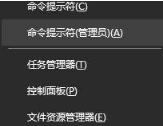

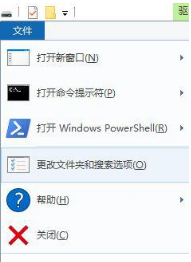
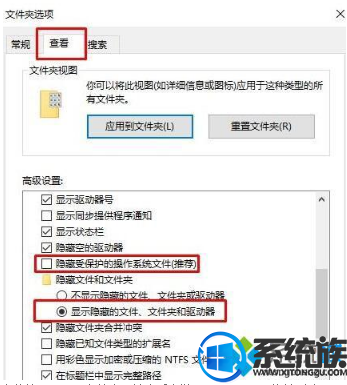
系统推荐:win10系统下载
方法一:
1、右键点击左下角开始菜单,在弹出的窗口选中【命令提示符(管理员)(A)】;
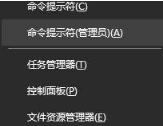
2、在输入框中输入: rd /s x:\recycled 然后按enter键,其中X代表有问题的磁盘盘符,假设D盘出现问题那么就输入:rd /s d:\recycled

3、接着打开此电脑,然后打开出现问题的磁盘,点击【文件】-【更改文件夹和搜索选项】;
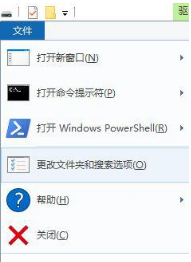
4、切换到查看选项,向下拖动,然后按提示将隐藏受保护的操作系统文件 的勾去掉,弹出提示的点击“是”,点击显示隐藏的文件、文件夹和驱动器 点击确定;
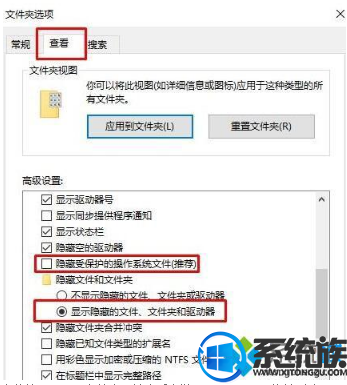
5、这时就会显示隐藏的Recycled文件夹,选中后按键盘shift+delete键将其删除即可。
方法二:
备份好资料将出问题的磁盘直接格式化即可!
以上介绍了两个win10遇到“回收站已损坏 是否清空该驱动”的提示的处理方法,遇到相同问题的朋友,不妨操作看看。



















